Włączanie lub wyłączanie uwierzytelniania wieloskładnikowego
Uwierzytelnianie wieloskładnikowe (MFA) chroni Twoje konto Microsoft 365 przed udzieleniem nieautoryzowanego dostępu. Uwierzytelnianie wieloskładnikowe wymaga ustanowienia metody weryfikacji, takiej jak kod wysłany w wiadomości tekstowej, za każdym razem, gdy logujesz się na swoje konto. W wypadku złamania hasła, powielenie tej metody weryfikacji będzie niemożliwe, a hakerzy nie będą mieć dostępu do Twojego konta.
Włączanie i wymuszanie uwierzytelniania wieloskładnikowego
Aby wymagać od użytkowników korzystania z metody weryfikacji logowania za każdym razem, gdy uzyskują dostęp do swoich kont, włącz uwierzytelnianie wieloskładnikowe (MFA).
- Zaloguj się w aplikacji Outlook w sieci Web za pomocą adresu e-mail i hasła używanego w usłudze Microsoft 365.
- Po zalogowaniu się przejdź do strony uwierzytelniania wieloskładnikowego.
Uwaga: jeśli nie jesteś administratorem, ale próbujesz uzyskać dostęp do strony, zostanie wyświetlony komunikat o błędzie: „Nie masz wystarczających uprawnień dostępu do tej strony”.
- Aby włączyć uwierzytelnianie wieloskładnikowe dla konkretnego użytkownika, zaznacz pole wyboru obok jego nazwy. Możesz wybrać więcej niż jednego użytkownika.

- Po prawej stronie, w sekcji Szybkie kroki, wybierz Włącz.
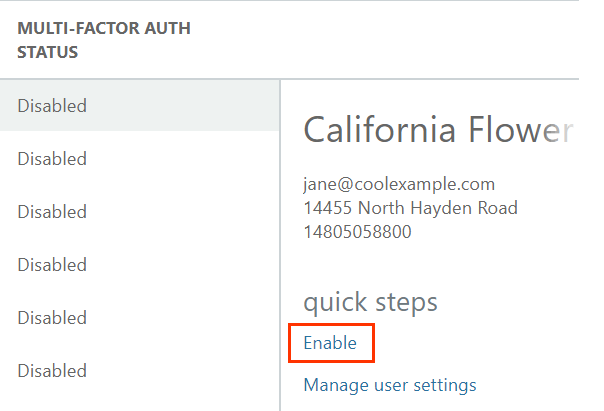
- W oknie potwierdzenia wybierz najpierw opcję Włącz uwierzytelnianie wieloskładnikowe, a później Zamknij. Uwierzytelnianie wieloskładnikowe zostanie włączone dla wybranego użytkownika / wybranych użytkowników.
- Zaznacz pole wyboru dla tego samego użytkownika / dla tych samych użytkowników. W sekcji szybkich kroków wybierz opcję Wymuś.
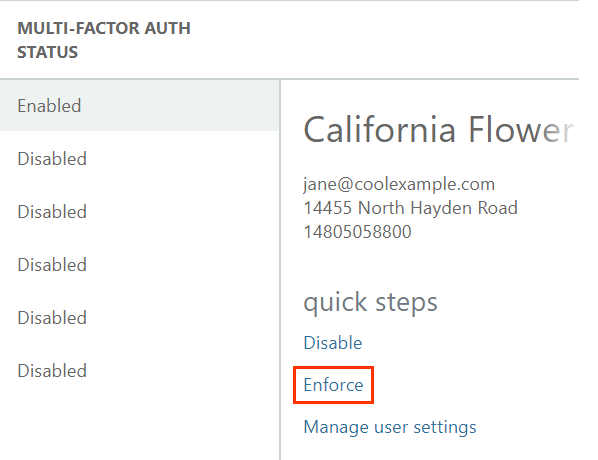
- Wybierz opcję Wymuś uwierzytelnianie wieloskładnikowe, a następnie Zamknij. Uwierzytelnianie wieloskładnikowe zostanie wymuszone dla wybranego użytkownika / wybranych użytkowników.
- Skonfiguruj metodę uwierzytelniania logowania dla każdego użytkownika, który ma wymuszone uwierzytelnianie wieloskładnikowe (możesz wysłać te instrukcje do każdego z użytkowników, jeśli nie masz dostępu do ich kont):
- Wyloguj się z programu Outlook w Internecie.
- Zaloguj się na stronie Informacje o bezpieczeństwie. Jeśli pojawi się komunikat o konieczności podania dodatkowych informacji, wybierz Dalej.
- Skonfiguruj metodę logowania. Możesz skorzystać z tego artykułu, aby przejść przez kolejne kroki.
- Po włączeniu uwierzytelniania wieloskładnikowego otrzymasz hasło do aplikacji do użycia w klientach poczty e-mail korzystających z uwierzytelniania podstawowego. Zapisz je, a następnie wybierz Gotowe.
Wszystko gotowe! Uwierzytelnianie wieloskładnikowe zostało włączone i będzie wymuszane w przypadku wybranych użytkowników. Zalecamy dodanie innej metody logowania na wypadek utraty dostępu do metody podstawowej.
Wyłączanie uwierzytelniania wieloskładnikowego
Jeśli chcesz, aby uwierzytelnianie wieloskładnikowe zaprzestało wymagania metody weryfikacji dla wybranych użytkowników, możesz je wyłączyć. Gdy to zrobisz, użytkownicy będą potrzebować jedynie adresu e-mail i hasła, aby się zalogować.
- Zaloguj się w aplikacji Outlook w sieci Web za pomocą adresu e-mail i hasła używanego w usłudze Microsoft 365.
- Jeśli nie masz dostępu do metody logowania, najpierw zresetuj uwierzytelnianie wieloskładnikowe.
- Po zalogowaniu się przejdź do strony uwierzytelniania wieloskładnikowego.
- Aby wyłączyć uwierzytelnianie wieloskładnikowe dla konkretnego użytkownika, zaznacz pole wyboru obok jego nazwy. Możesz wybrać więcej niż jednego użytkownika.

- Po prawej stronie, w sekcji Szybkie kroki, wybierz Wyłącz.
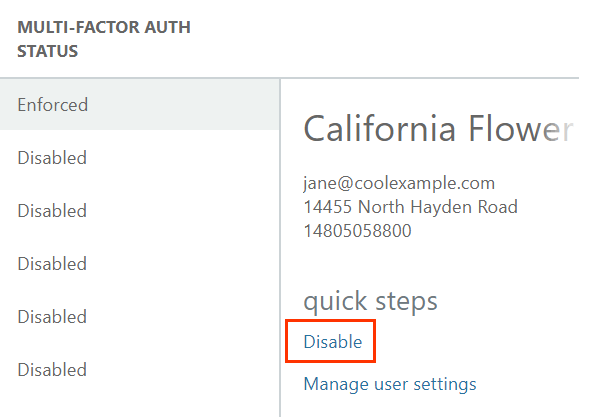
- W oknie potwierdzenia wybierz najpierw opcję Tak, a później Zamknij. Uwierzytelnianie wieloskładnikowe zostanie wyłączone dla wybranego użytkownika / wybranych użytkowników.
Powiązane czynności
- Zmień lub usuń metodę uwierzytelniania wieloskładnikowego
- Nie mogę uzyskać dostępu do mojej metody uwierzytelniania wieloskładnikowego
Więcej informacji
- Aby włączyć uwierzytelnianie wieloskładnikowe (MFA) dla wszystkich użytkowników w organizacji i wymagać dodatkowej weryfikacji dla administratorów, zarządzaj domyślnymi ustawieniami zabezpieczeń.
- Podczas zabezpieczania skrzynki pocztowej można wylogować się ze wszystkich urządzeń i połączyć się ponownie przy użyciu uwierzytelniania wieloskładnikowego.
- Zalecamy także zabezpieczenie Twojego konta GoDaddy z dwuetapową weryfikacją.